 รูปภาพ
รูปภาพ
ใช้แอพรูปภาพและ “รูปภาพ iCloud” เพื่อจัดระเบียบ แก้ไข และแชร์รูปภาพและวิดีโอของคุณ และทำให้คลังรูปภาพของคุณอัพเดทตรงกันอยู่เสมอบนอุปกรณ์ทุกเครื่องของคุณ แอพรูปภาพจะแสดงช็อตที่ดีที่สุด และด้วยตัวเลือกการค้นหาที่ทรงพลังยิ่งขึ้นทำให้คุณค้นหาและเพลิดเพลินไปกับรูปภาพโปรดของคุณได้อย่างง่ายดาย เครื่องมือการแก้ไขที่ใช้งานง่ายช่วยให้คุณปรับเปลี่ยนรูปภาพและวิดีโอได้ราวกับมืออาชีพ
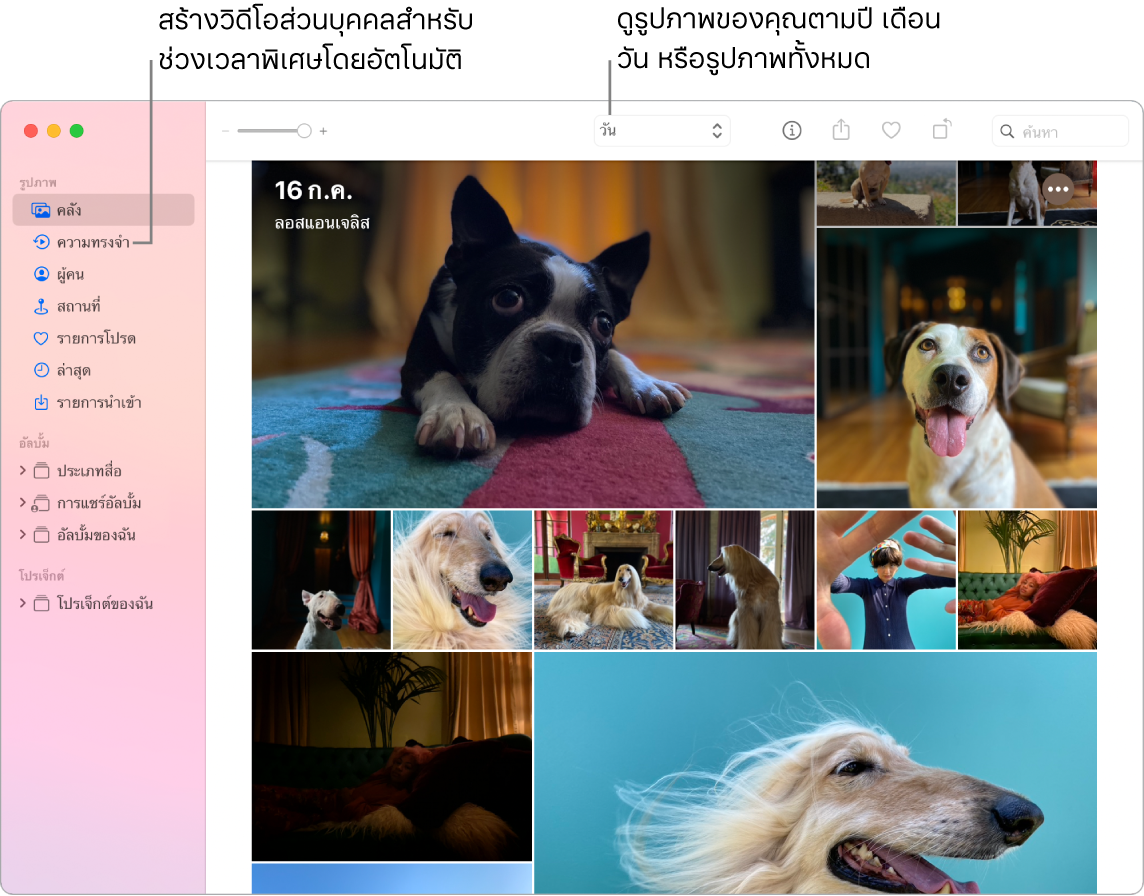
รูปภาพทั้งหมดของคุณบนอุปกรณ์ทุกเครื่องของคุณ ด้วย “รูปภาพ iCloud” คุณสามารถเลือกหา ค้นหา และแชร์รูปภาพและวิดีโอทั้งหมดจากอุปกรณ์ทุกเครื่องของคุณที่ลงชื่อเข้าด้วย Apple ID เดียวกันได้ เมื่อคุณถ่ายรูปบน iPhone ของคุณ อุปกรณ์จะเชื่อมข้อมูลกับอุปกรณ์เครื่องอื่นของคุณโดยอัตโนมัติ และถ้าคุณแก้ไขรูปภาพ การแก้ไขเหล่านั้นจะแสดงบนอุปกรณ์ทุกเครื่องของคุณ ในการเริ่มต้นใช้งาน ให้เปิด การตั้งค่าระบบ แล้วคลิก Apple ID คลิก iCloud จากนั้นเลือก รูปภาพ ในการเรียนรู้เพิ่มเติม ให้ดูบทความบริการช่วยเหลือของ Apple ตั้งค่าและใช้ “รูปภาพ iCloud”
แก้ไขได้อย่างมืออาชีพ สร้างรูปภาพและวิดีโอที่โดดเด่นด้วยเครื่องมือการแก้ไขที่ทรงพลังแต่ใช้งานได้ง่าย ใช้ปุ่มการแก้ไขที่อยู่ด้านบนรูปภาพหรือวิดีโอของคุณเพื่อปรับปรุงด้วยการคลิกเพียงครั้งเดียว สำหรับเครื่องมือการแก้ไขที่ทรงพลังยิ่งขึ้น ให้คลิก แก้ไข แล้วใช้แถบเลื่อนอัจฉริยะเพื่อให้ได้ผลลัพธ์ในระดับมืออาชีพ คุณสามารถเพิ่มฟิลเตอร์ หมุน เพิ่มการเปิดรับแสง และครอบตัดทั้งรูปภาพและวิดีโอได้
เปลี่ยนมุมมอง แอพรูปภาพจะแสดงช็อตที่ดีที่สุดในคลังของคุณโดยจะซ่อนรายการซ้ำ ใบเสร็จ และภาพถ่ายหน้าจอไว้ การดูรูปภาพจากวัน เดือน หรือปีที่เฉพาะเจาะจงสามารถทำได้ง่ายยิ่งกว่าที่เคย หรือคลิก รูปภาพทั้งหมด เพื่อดูทั้งคอลเลกชั่นของคุณอย่างรวดเร็ว
หวนคิดนึกช่วงเวลาที่มีความหมาย คลังรูปภาพของคุณเคลื่อนไหวได้ด้วย Live Photos และวิดีโอที่จะเริ่มเล่นเมื่อคุณเลื่อน คลิก ความทรงจำ ในแถบด้านข้างเพื่อให้แอพรูปภาพค้นหารูปภาพและวิดีโอที่ดีที่สุดของคุณ แล้วสร้างภาพยนตร์ที่น่าจดจำพร้อมด้วยเพลง ชื่อเรื่อง และลักษณะเปลี่ยนผ่าน ที่คุณสามารถปรับแต่งให้เข้ากับตัวคุณและแชร์ได้ คุณสามารถดูความทรงจำบนอุปกรณ์เครื่องอื่นทั้งหมดของคุณที่ใช้ “รูปภาพ iCloud” ได้
หาช็อตเด็ด แอพรูปภาพจะระบุวัตถุ บรรยากาศ และผู้คนในรูปภาพและวิดีโอของคุณ ค้นหารูปภาพของคุณตามสิ่งที่อยู่ในรูปภาพ วันที่ที่ถ่ายรูป ผู้คนที่คุณตั้งชื่อในรูปภาพนั้น คำบรรยายภาพที่คุณเพิ่มลงไป และตำแหน่งที่ตั้ง ถ้ามี
ถาม Siri พูดบางอย่าง เช่น: “หารูปภาพของอั๋น”
ผู้คนและสถานที่ แอพรูปภาพสามารถเข้าใจรูปภาพของคุณได้ รวมถึงคนที่อยู่ในรูปและสิ่งที่กำลังเกิดขึ้น และไฮไลท์ช่วงเวลาต่างๆ ที่สำคัญ เช่น วันเกิด วันครบรอบ และการท่องเที่ยว ทำให้บางคนเป็นคนที่คุณชื่นชอบโดยคลิกปุ่มรายการโปรด ![]() ที่ปรากฏบนรูปภาพของคนเหล่านั้น แล้วคนคนนั้นจะปรากฏที่ด้านบนสุดของอัลบั้มนั้นเสมอ ใช้อัลบั้มสถานที่เพื่อดูรูปภาพทั้งหมดของคุณที่มีข้อมูลตำแหน่งที่ตั้งบนแผนที่โต้ตอบ ซูมเข้าบนแผนที่เพื่อแสดงรูปภาพเพิ่มเติมจากตำแหน่งที่ระบุ
ที่ปรากฏบนรูปภาพของคนเหล่านั้น แล้วคนคนนั้นจะปรากฏที่ด้านบนสุดของอัลบั้มนั้นเสมอ ใช้อัลบั้มสถานที่เพื่อดูรูปภาพทั้งหมดของคุณที่มีข้อมูลตำแหน่งที่ตั้งบนแผนที่โต้ตอบ ซูมเข้าบนแผนที่เพื่อแสดงรูปภาพเพิ่มเติมจากตำแหน่งที่ระบุ
เคล็ดลับ: คุณสามารถเพิ่มข้อมูลตำแหน่งที่ตั้งให้รูปภาพใดๆ ก็ได้ ในระหว่างดูรูปภาพ ให้คลิกปุ่มข้อมูล ![]() คลิก กำหนดตำแหน่งที่ตั้ง แล้วเริ่มป้อน เลือกตำแหน่งที่ตั้งจากรายการ หรือป้อนตำแหน่งที่ตั้งนั้น แล้วกด Return
คลิก กำหนดตำแหน่งที่ตั้ง แล้วเริ่มป้อน เลือกตำแหน่งที่ตั้งจากรายการ หรือป้อนตำแหน่งที่ตั้งนั้น แล้วกด Return
สร้างสรรค์ผลงานด้วย Live Photos เมื่อใช้ Live Photos ให้ใช้เอฟเฟ็กต์เล่นวนเพื่อเล่นวนการทำงานอย่างต่อเนื่อง หรือใช้เอฟเฟ็กต์เด้งเพื่อเล่นภาพเคลื่อนไหวไปข้างหน้าหรือข้างหลัง เพื่อให้รูปภาพดูเหมือนกับ DSLR ในระดับมืออาชีพ ให้ใช้การเปิดรับแสงนานเพื่อเบลอการเคลื่อนไหวใน Live Photos ของคุณ แล้วเปลี่ยนน้ำตกหรือน้ำในลำธารธรรมดาให้เป็นงานศิลปะ
ใช้ Touch Bar Touch Bar แสดงแถบเลื่อนของรูปภาพและวิดีโอทั้งหมดในคลังของคุณ ซึ่งคุณสามารถใช้เพื่อเร่งความเร็วในการค้นหารูปภาพที่คุณต้องการได้ คุณสามารถแตะเพื่อทำเครื่องหมายให้เป็นรูปภาพโปรด ![]() หมุนรูปภาพ
หมุนรูปภาพ ![]() หรือเพิ่มไปที่อัลบั้มใหม่หรืออัลบั้มที่มีอยู่แล้วก็ได้
หรือเพิ่มไปที่อัลบั้มใหม่หรืออัลบั้มที่มีอยู่แล้วก็ได้

เมื่อคุณแก้ไขรูปภาพ ให้แตะปุ่มเพื่อครอบตัด ปรับใช้ฟิลเตอร์ ปรับแสง สี และการตั้งค่าอื่นๆ หรือตกแต่งส่วนที่คุณเลือก ใช้ตัวเลือกเพิ่มเติม เช่น ปรับคุณภาพ ![]() เปรียบเทียบ
เปรียบเทียบ![]() และอื่นๆ ทั้งนี้ ขึ้นอยู่กับการเลือกของคุณใน Touch Bar ก่อนหน้า
และอื่นๆ ทั้งนี้ ขึ้นอยู่กับการเลือกของคุณใน Touch Bar ก่อนหน้า

เรียนรู้เพิ่มเติม ให้ดูที่ คู่มือผู้ใช้แอพรูปภาพ